Como colocar um bot no grupo do Telegram
Por André Lourenti Magalhães | Editado por Bruno Salutes | 17 de Março de 2021 às 14h00
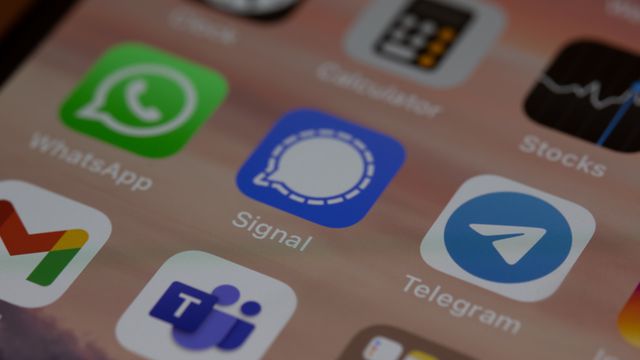
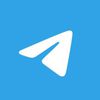
Nas comparações com o WhatsApp, o Telegram (Android | iOS | Web) leva vantagem quando o assunto é oferecer mais recursos e ferramentas. Entre as funções que ainda não estão disponíveis no mensageiro rival, destaca-se a presença de bots na plataforma. Funcionam como um contato especial dentro do app, sem a necessidade de número de telefone, e executam comandos que incluem informar a previsão do tempo, transcrever áudios, iniciar jogos, entre outras.
- 10 bots para Telegram que todos deveriam usar
- Como transcrever áudio em texto no Telegram
- Como fazer enquetes no Telegram
Por funcionarem como um contato especial no Telegram, são encontrados na busca do aplicativo e podem ser inseridos dentro de um grupo, permitindo que todos os usuários utilizem os comandos disponíveis. O processo para colocar um bot é simples e muito parecido com a adição de um número de celular na plataforma. Confira como!
Telegram: como colocar bot em um grupo
Passo 1: entre em um grupo e toque na barra superior para acessar as opções;
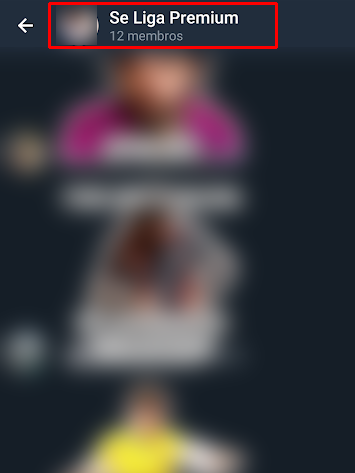
Passo 2: em seguida, toque em "Adicionar membro";
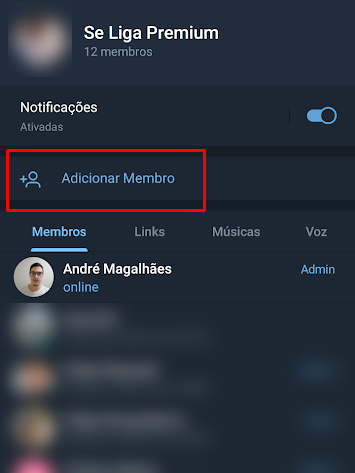
Passo 3: o Telegram exibirá a lista de contatos que possuem conta no app. Digite o nome do bot desejado no campo de busca e aguarde os resultados;
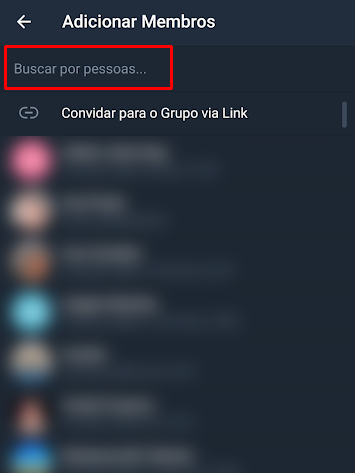
Passo 4: os bots são identificados com a descrição abaixo do nome de usuário. Selecione-o para adicionar ao grupo;
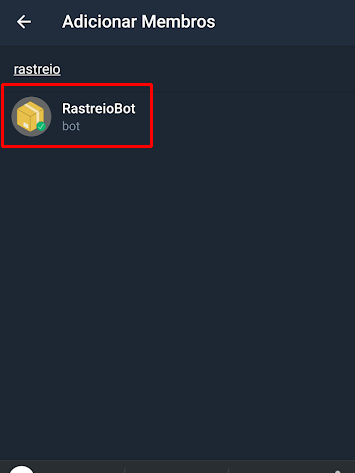
Passo 5: pressione o ícone de confirmação para adicioná-lo;
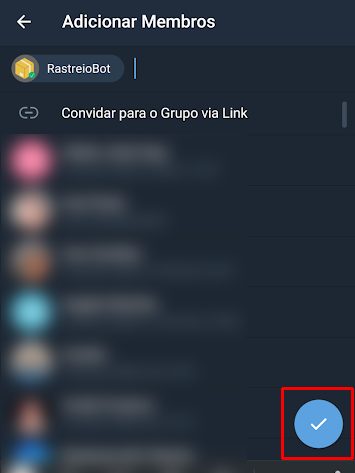
Passo 6: toque em "Adicionar" na janela exibida para finalizar o procedimento;
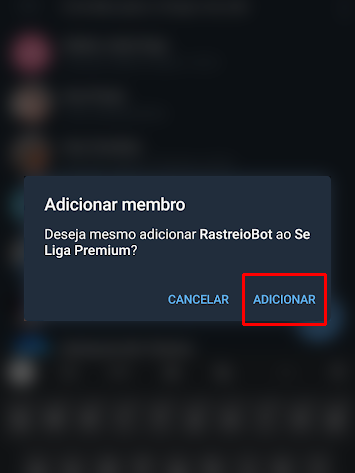
Passo 7: o bot estará adicionado ao grupo. Para acessar as respectivas funções, digite "/" sem as aspas e veja os comandos possíveis.
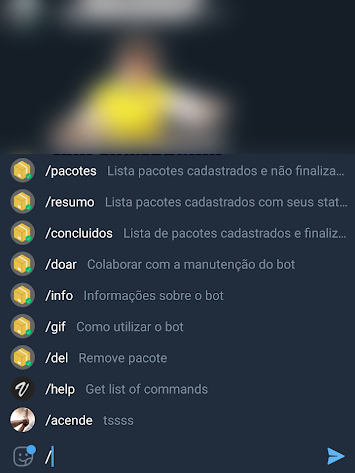
Qual seu app de mensagens preferido? Deixe sua opinião nos comentários!